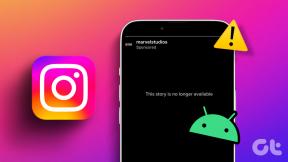كيفية استخدام New Finder على أكمل وجه في OS X Mavericks على Mac
منوعات / / February 11, 2022
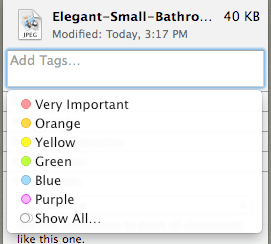
مع إصدار OS X Mavericks ، أصبح بإمكان مستخدمي Mac الآن الوصول إلى نظام تشغيل أكثر تقدمًا وكفاءة في استخدام الطاقة والذي يتوفر مجانًا. إذا لم يكن لديك حتى الآن على جهاز Mac الخاص بك ، يمكنك مراجعة هذه المقالات للتعلم
كيفية الترقية بسهولة إلى OS X Mavericks
أو كيفية أداء أكثر تقدمًا ،
قم بتثبيته على جهاز Mac الخاص بك
.
الآن ، بالنسبة لأولئك الذين قاموا بالفعل بتثبيت OS X Mavericks ، يوفر نظام التشغيل الجديد هذا عددًا كبيرًا من الميزات الجديدة على الطاولة ، والتي قد لا تعرف بعضها.
في هذا الإدخال ، سنغطي بعضًا من أهمها فيما يتعلق بـ Finder ، إصدار Apple الخاص من مستكشف windows.
دعونا نلقي نظرة عليهم.
إضافة العلامات إلى المستندات والملفات الخاصة بك بطرق مختلفة
بينما كنت قادرًا قبل ذلك على تصنيف ملفاتك ومستنداتك إلى حد ما في Finder ، فإن Mavericks الآن تضع قدرًا كبيرًا من التركيز على العلامات ، والتي يمكنك أخيرًا استخدامها على مستوى النظام لتعيين "عوامل تصفية" مختلفة لمستنداتك وجميع ملفات الملفات.
نظرًا لاعتماد العلامات هذا ، يمكنك إضافتها إلى ملفاتك بطرق مختلفة. الأمر الأكثر وضوحًا بالطبع هو استخدام القائمة السياقية عن طريق النقر بزر الماوس الأيمن فوق أي ملف.
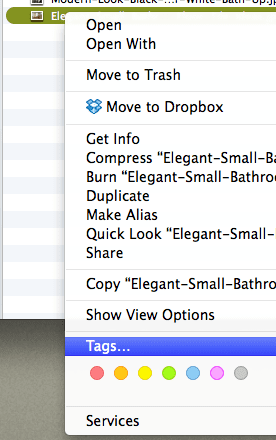
ولكن هناك المزيد. على سبيل المثال ، يمكنك الآن أيضًا إضافة علامات إلى أي ملف باستخدام امتداد يحصل على معلومات اختيار. كما ترى في الصورة أدناه ، يمكنك الآن إضافة علامات في الحقل الفارغ الأول ، في حين أن ملف ملحوظات تم نقل القسم الذي كان موجودًا في ذلك المكان من قبل إلى الجزء السفلي من تلك اللوحة.
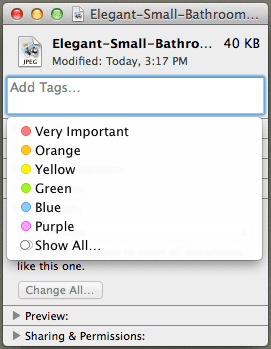
يمكنك أيضًا إضافة علامات حتى لفتح الملفات والمستندات. كل ما عليك فعله الآن هو النقر على السهم المتجه لأسفل بجوار اسم الملف وسيكون لديك خيار تعديل بعض بياناته ، بما في ذلك علاماته.
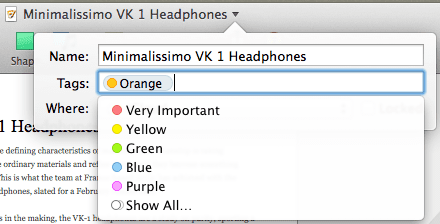
استخدم علامات التبويب في Finder Windows
ارفع يدك إذا اضطررت إلى التوفيق بين العديد من الأشياء المفتوحة نوافذ مكتشف. قد يكون الاضطرار إلى التبديل بين اثنين أو ثلاثة منهم أمرًا مؤلمًا بالفعل ، ولكن إذا كان لديك المزيد منها مفتوحًا ، فقد يصبح الموقف فوضى كاملة.
لحسن الحظ ، تقدم OS X Mavericks علامات تبويب Finder ، وهي ميزة واضحة لدرجة أننا جميعًا نتساءل لماذا لم تظهر من قبل.
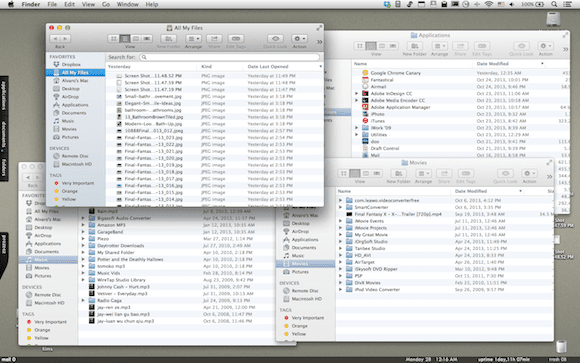
لتمكين علامات التبويب في نوافذ Finder ، يمكنك القيام بما يلي:
- إذا كان لديك بالفعل العديد من نوافذ Finder المفتوحة ، فانقر فوق نافذة او شباك القائمة على شريط القائمة وحدد دمج جميع النوافذ من الخيارات المتاحة.
- إذا كانت لديك نافذة Finder واحدة فقط مفتوحة ، فما عليك سوى الضغط على Command + T وسوف تقوم بإنشاء علامة تبويب جديدة في تلك النافذة ، تمامًا كما هو الحال عند استخدام متصفح الويب.
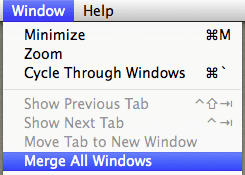
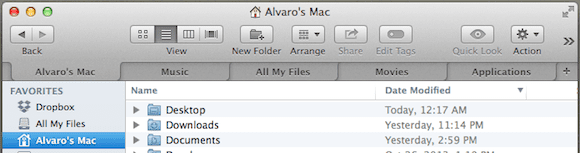
ها أنت ذا. هناك ميزتان رائعتان في OS X Mavericks ، رغم أنها تبدو بسيطة ، إلا أنها ستتيح لك بالتأكيد أن تكون أكثر إنتاجية جهاز Mac الخاص بك ، خاصةً لأنها مضمنة في مدير ملفات النظام ، مما يجعلها أكثر الأهمية. استمتع بزيادة إنتاجيتك!
آخر تحديث في 03 فبراير 2022
قد تحتوي المقالة أعلاه على روابط تابعة تساعد في دعم Guiding Tech. ومع ذلك ، فإنه لا يؤثر على نزاهة التحرير لدينا. يظل المحتوى غير متحيز وأصيل.